Könnyű és gyors Android Root útmutató

Miután rootoltad az Android telefonod, teljes rendszerhozzáférésed lesz, és számos olyan alkalmazást futtathatsz, amelyek root hozzáférést igényelnek.
A sötét mód számos alkalmazás és operációs rendszer egyre népszerűbb funkciója. A Sötét mód általában egy alternatív színséma, amely sokkal sötétebb színeket használ, mint a hagyományos világos színséma. A fő ötlet az, hogy a sötét színséma kevésbé tükrözi az alkalmazást vagy az eszközt sötétben. Az OLED vagy AMOLED képernyővel rendelkező eszközök esetében a sötét mód még az akkumulátor élettartamát is megtakaríthatja a világos téma használatával.
Tipp: Az OLED és AMOLED képernyők kevesebb akkumulátort igényelnek, ha sötét színeket vagy feketét jelenítenek meg, mint amikor világos képeket jelenítenek meg. Ennek az az oka, hogy ezeken a képernyőkön a képpontok a fényforrások, és sötétebb képek esetén a pixeleknek nem kell olyan fényesnek lenniük. A feketével a képpontok akár teljesen kikapcsolhatók, így még több energiát takaríthatunk meg. Ezzel szemben a hagyományos LCD-képernyők pixeleket használnak a háttérvilágítás fényének színezésére, amely folyamatosan áramot vesz fel. Ez a háttérvilágítás mindig be van kapcsolva, még akkor is, ha a képernyő fekete.
A sötét mód engedélyezéséhez a OneDrive for Android alkalmazásban meg kell nyitnia az alkalmazáson belüli beállításokat úgy, hogy először megérinti az „Én” ikont a jobb alsó sarokban.
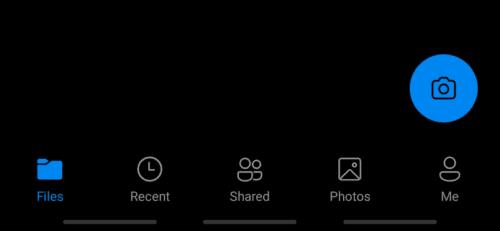
Érintse meg az „Én” ikont a jobb alsó sarokban a beállítások eléréséhez.
Az „Én” menüben érintse meg a „Beállítások” elemet a beállítások menü megnyitásához.
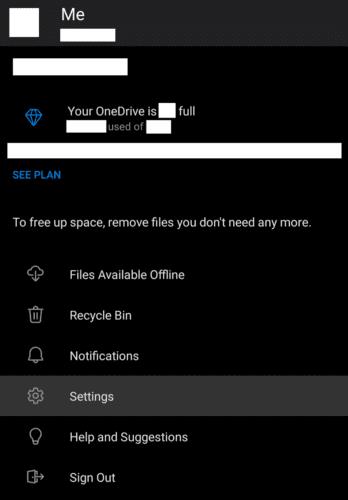
Érintse meg a „Beállítások” elemet az alkalmazáson belüli beállítások megnyitásához.
A sötét mód beállításait a „Téma” megérintésével lehet konfigurálni, amely felülről az ötödik beállítás.
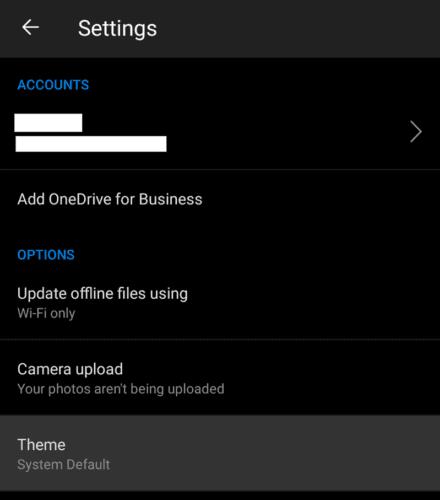
Érintse meg a „Téma” elemet a sötét mód beállításainak eléréséhez.
Az Android OneDrive alkalmazás alapértelmezés szerint a témát a rendszer alapértelmezettével egyezteti. Ha a sötét mód témát használja androidos telefonján vagy táblagépén, akkor a OneDrive illeszkedni fog hozzá. Hasonlóképpen, ha világos témát használ, akkor a OneDrive alapértelmezés szerint megegyezik vele.
Mindazonáltal felülbírálhatja a OneDrive-t, és manuálisan beállíthatja világos vagy sötét módba, ha úgy tetszik. Ehhez csak érintse meg a megfelelő módot, és a beállítás azonnal érvénybe lép.
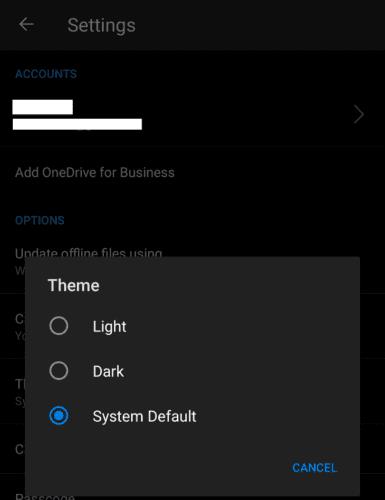
Érintse meg a „Sötét” elemet az alapértelmezett beállítás felülbírálásához és a sötét mód engedélyezéséhez.
Miután rootoltad az Android telefonod, teljes rendszerhozzáférésed lesz, és számos olyan alkalmazást futtathatsz, amelyek root hozzáférést igényelnek.
Az Android telefonodon található gombok nem csak a hangerő szabályozására vagy a képernyő felébresztésére szolgálnak. Néhány egyszerű módosítással gyorsbillentyűkké válhatnak egy gyors fotó készítéséhez, zeneszámok átugrásához, alkalmazások elindításához vagy akár a vészhelyzeti funkciók aktiválásához.
Ha a munkahelyeden hagytad a laptopodat, és sürgős jelentést kell küldened a főnöködnek, mit tehetsz? Használd az okostelefonodat. Még kifinomultabb megoldás, ha telefonodat számítógéppé alakítod, hogy könnyebben végezhess több feladatot egyszerre.
Az Android 16 zárképernyő-widgetekkel rendelkezik, amelyekkel tetszés szerint módosíthatja a zárképernyőt, így a zárképernyő sokkal hasznosabb.
Az Android kép a képben módjával lekicsinyítheted a videót, és kép a képben módban nézheted meg, így egy másik felületen nézheted meg, így más dolgokat is csinálhatsz.
A videók szerkesztése Androidon egyszerűvé válik a cikkben felsorolt legjobb videószerkesztő alkalmazásoknak és szoftvereknek köszönhetően. Gondoskodj róla, hogy gyönyörű, varázslatos és elegáns fotóid legyenek, amelyeket megoszthatsz barátaiddal a Facebookon vagy az Instagramon.
Az Android Debug Bridge (ADB) egy hatékony és sokoldalú eszköz, amely számos dolgot lehetővé tesz, például naplók keresését, alkalmazások telepítését és eltávolítását, fájlok átvitelét, egyéni ROM-ok rootolását és flashelését, valamint eszközmentések létrehozását.
Automatikusan kattintó alkalmazásokkal. Nem kell sokat tenned játékok, alkalmazások vagy az eszközön elérhető feladatok használata közben.
Bár nincs varázsmegoldás, a készülék töltésének, használatának és tárolásának apró változtatásai nagyban befolyásolhatják az akkumulátor élettartamának lassítását.
A telefon, amit sokan most szeretnek, a OnePlus 13, mert a kiváló hardver mellett egy évtizedek óta létező funkcióval is rendelkezik: az infravörös érzékelővel (IR Blaster).







